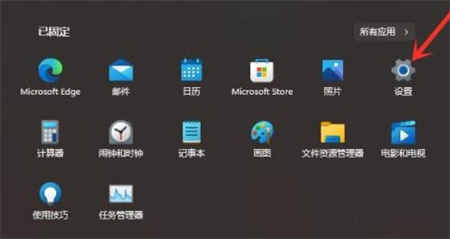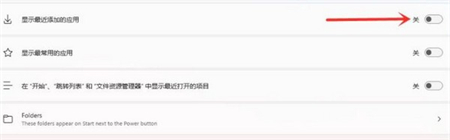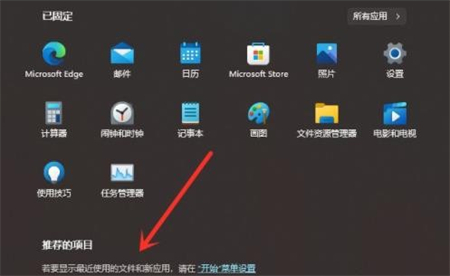Win11推荐的项目怎么关?在最新的windows11系统种,新增了推荐的项目功能,可以方便用户自己选择,但是每次打开菜单就会出现推荐的项目,如果想要关掉这个推荐的项目应该怎么操作呢?
windows11推荐的项目怎么关闭
1、首先点击下方的开始菜单,选择“设置”,打开设置界面。
2、然后会进入个性化界面,点击“开始”选项。
3、进入开始界面后,关闭“显示最近添加的应用”选项后面的开关。
4、将“显示最近添加的应用”关闭后设置即可完成。
5、最后再次打开开始菜单,就可以发现“推荐的项目”已经关闭了。
以上就是windows11推荐的项目怎么关闭的内容,希望大家可以解决此问题。


 时间 2022-07-29 13:25:28
时间 2022-07-29 13:25:28 作者 admin
作者 admin 来源
来源